



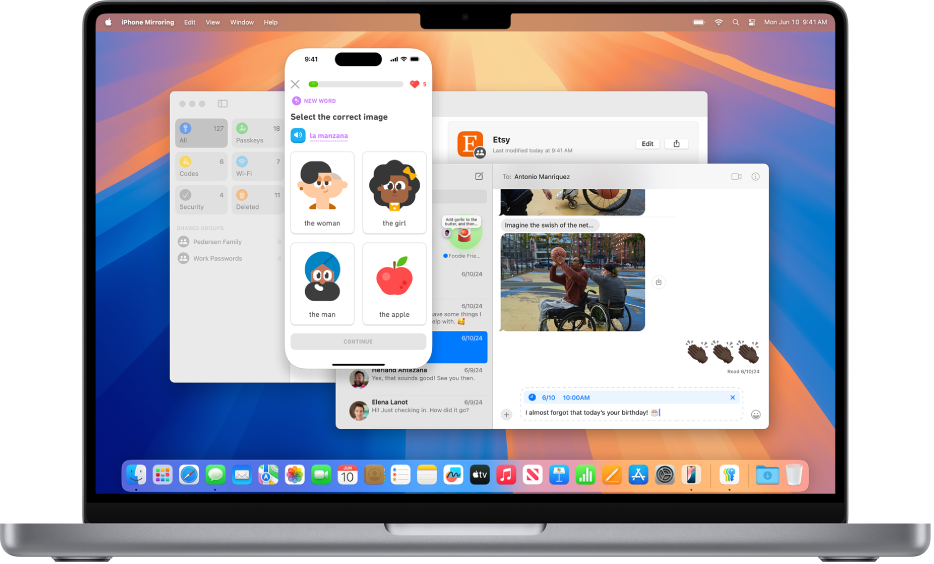
macOS Sequoia 的新功能
macOS Sequoia 带来了让你的工作更加事半功倍的功能。通过平铺屏幕上的多个窗口来快速布局工作空间。或者通过 iPhone 镜像,不用触及 iPhone 也能使用。




若要在《Mac 使用手册》中探索,请点按页面顶部的“目录”,或者在搜索栏中输入字词或短语。
如需更多帮助,请访问 macOS 支持网站。
Mac 使用手册
感谢您的反馈。




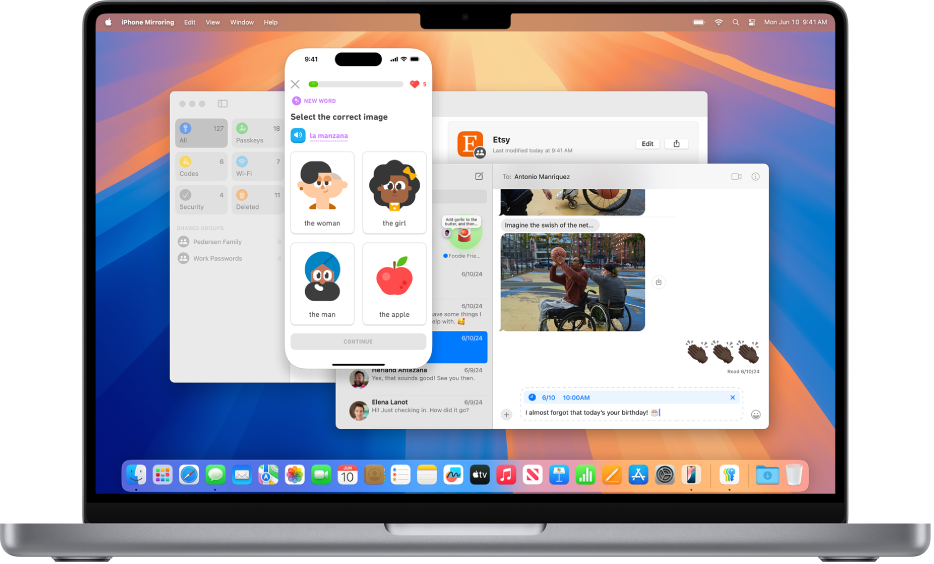
macOS Sequoia 带来了让你的工作更加事半功倍的功能。通过平铺屏幕上的多个窗口来快速布局工作空间。或者通过 iPhone 镜像,不用触及 iPhone 也能使用。




若要在《Mac 使用手册》中探索,请点按页面顶部的“目录”,或者在搜索栏中输入字词或短语。
如需更多帮助,请访问 macOS 支持网站。